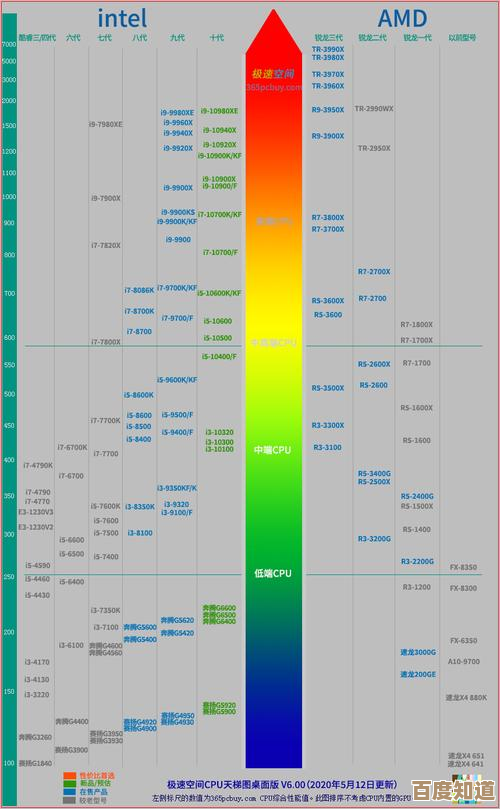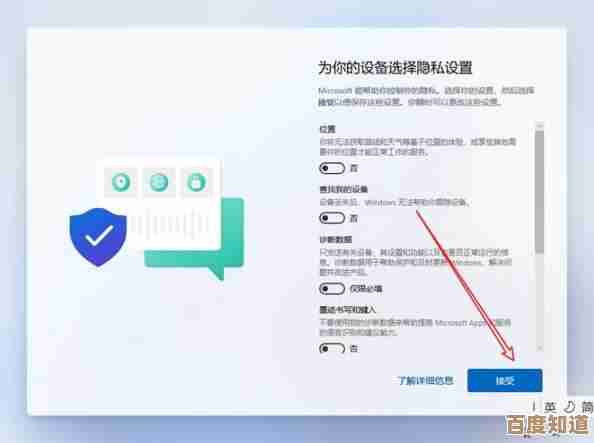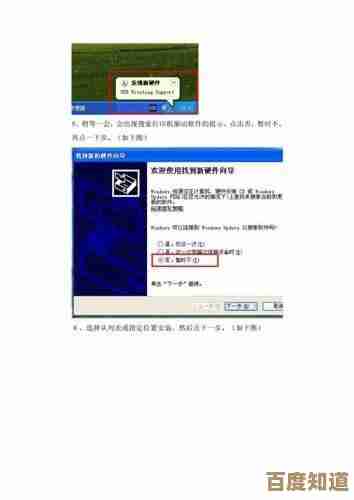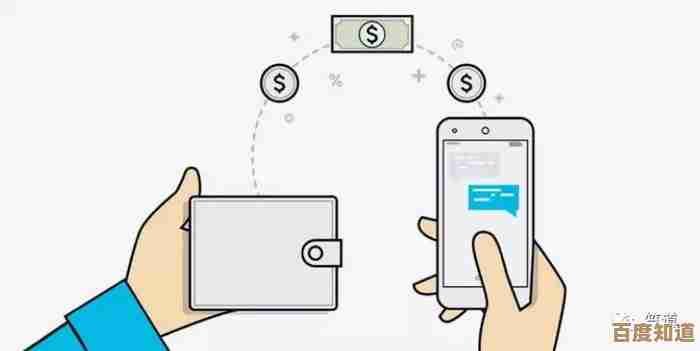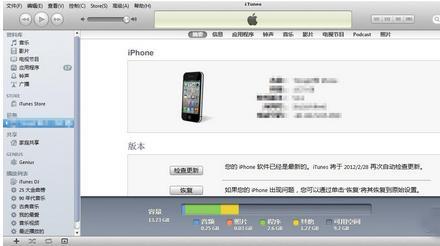联想台式机系统重装详细指南:关键步骤与实用注意事项
- 游戏动态
- 2025-11-03 16:08:54
- 3
在开始动手重装联想台式机系统之前,最重要的一步是做好万全准备,根据联想官方知识库(来源:联想知识库文章“如何为您的电脑重置或重装Windows”)和众多技术社区的经验,数据备份是重中之重,请务必将你电脑C盘(桌面、文档、收藏夹等)所有重要的文件、照片、视频复制到移动硬盘或U盘里,因为重装系统会清空整个C盘,一旦开始就无法挽回,确保你的电脑已经插上电源适配器,避免在安装过程中因电量耗尽导致失败。
接下来是准备安装介质,现在最主流的方法是使用一个容量至少8GB的U盘来制作一个系统安装盘,你需要从微软官方网站(来源:微软官网“创建Windows安装介质”工具页面)下载一个叫“Media Creation Tool”的工具,运行这个工具,选择“为另一台电脑创建安装介质”,然后按照提示选择系统版本(通常是Windows 10或11的家庭版或专业版,建议选择与您机器预装系统相同的版本以获得最佳兼容性),语言,最后选择你的U盘,工具会自动下载系统并把它制作成可启动的U盘,这个过程需要一些时间,请耐心等待。
准备工作就绪后,我们就进入核心操作阶段,第一步是设置电脑从U盘启动,首先将制作好的系统U盘插入联想台式机的USB接口,然后开机,在出现联想Logo画面时,立即连续、快速地按键盘上的F12键(部分旧型号可能是F2或其他键,但F12是联想电脑最常见的启动菜单键),这会调出“启动菜单”(Boot Menu),在这个菜单里,使用键盘上下键选择你的U盘(通常会显示为“USB HDD”或U盘的品牌名称),然后按回车键,电脑就会从U盘开始启动。
成功从U盘启动后,你会看到Windows安装界面,首先选择语言和输入法,点击“下一步”,然后点击“现在安装”,在激活页面,如果你有产品密钥可以输入,如果没有可以点击“我没有产品密钥”,系统安装后如果是预装Windows的联想电脑,通常会自动联网激活,接下来是关键的一步:选择安装类型,请务必选择“自定义:仅安装Windows(高级)”。
这时你会看到一个驱动器列表(分区列表),这是整个过程中最需要小心的一步,你需要删除原有的系统分区,通常选择类型为“主分区”且大小与你的C盘相符的分区(可能会有几个小的恢复分区或系统保留分区),逐个选中它们并点击“删除”,注意,删除分区会清除该分区上的所有数据,所以之前的数据备份至关重要,删除后,你会看到一个完整的“未分配空间”,直接选中这个未分配空间,点击“下一步”,Windows安装程序会自动创建所需的分区并开始安装系统。
接下来的过程是自动的,电脑会重启数次,在第一次重启后,记得拔掉U盘,否则可能会再次进入安装界面,系统会自动完成文件展开、功能安装等步骤,安装完成后,会进入一系列初始化设置,包括区域设置、键盘布局、连接网络(在这一步可以选择“我没有Internet连接”来跳过,以加快进程)、创建本地用户名和密码、隐私设置等,按照屏幕提示一步步完成即可。
当成功进入全新的Windows桌面后,工作还没有完全结束,你需要安装驱动程序以确保所有硬件正常工作,虽然现代Windows 10/11系统能自动安装大部分驱动,但为了获得最佳性能和稳定性,建议访问联想官方服务网站(来源:联想官网“驱动与软件下载”页面),输入你的电脑主机编号或型号,下载并安装所有推荐的最新驱动程序,特别是芯片组、声卡、网卡和显卡驱动,之后,再通过Windows Update检查并安装所有系统更新,然后安装你需要的常用软件。
在整个过程中,有几个实用注意事项需要牢记,第一,关于联想原厂恢复分区,如果你选择删除所有分区重装,这个恢复分区也会被删除,你将无法使用联想的一键恢复功能,如果你希望保留此功能,可以参考联想官方指南使用其他方法重置系统,第二,如果遇到无法从U盘启动,请检查在BIOS中是否开启了“安全启动”(Secure Boot),可以尝试暂时关闭它,或者确保你的U盘是以支持UEFI的模式制作的,第三,如果安装后无法连接网络,可能是因为网卡驱动没装,此时需要用另一台电脑从联想官网下载网卡驱动,用U盘拷贝过来安装,重装系统是一个需要耐心和细心的过程,只要按照步骤操作,你的联想台式机就能焕然一新。
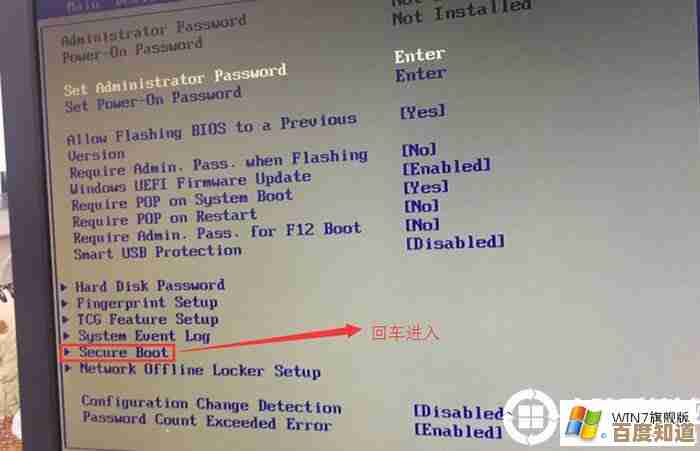
本文由牧芦于2025-11-03发表在笙亿网络策划,如有疑问,请联系我们。
本文链接:http://waw.haoid.cn/yxdt/55499.html